1 引言
国内针对EA建模工具方面的资料不多,而许多只能依靠官方网站提供的用户指南,例如《enterprise architect user guide》。本文以书籍[1](#1)第7.2.2小节中的例子,讲解在Enterprise Architect工具中如何使用Call Behavior Actions。
Call behavior actions适合于重复出现的activity,将其用于另一个activity中的Action。利用call behavior actions,能帮助我们构建分层次的活动图模型。更高层次的活动图,具有较高的抽象,从而使得适当的用户不用关注过多的细节。
本文的内容适合初学者。本文所述内容,利用搜索引擎很难搜索出来;而利用大模型工具虽然能查询出来,但需要构建合适的提示语,这一点初学者无法构建出来,因为他们还不具备相应的术语。
2 具体步骤
2.1 怎样绘制一个带有Call behavior action的活动图
- 先绘制一个Issue certificate模型元素。创建该模型元素的过程需要依赖一个活动图,所以自然地,我们先创建一个活动图,将其命名为Issue certificate.
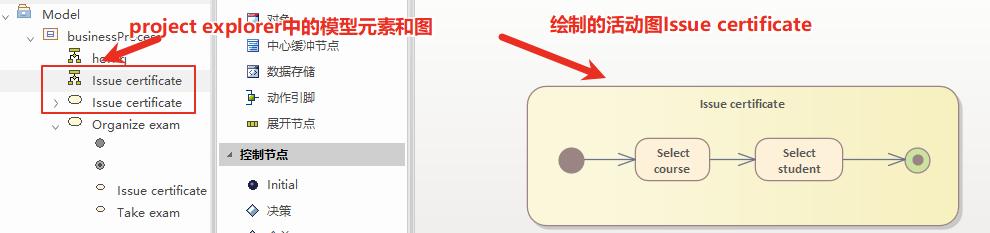
- 绘制Organize exam活动图,在其中加入call behavior action,并将其指向Issue certificate模型元素。如下面截图所示:
2.1:从工具中选择action,拖动到绘图区域,然后选择调用行为(call behavior action)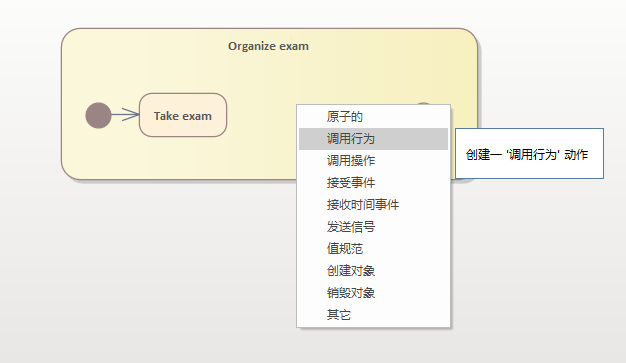
2.2: 在出现的"选择元素"对话框中,选择Issue certificate模型元素,然后点击"确定":
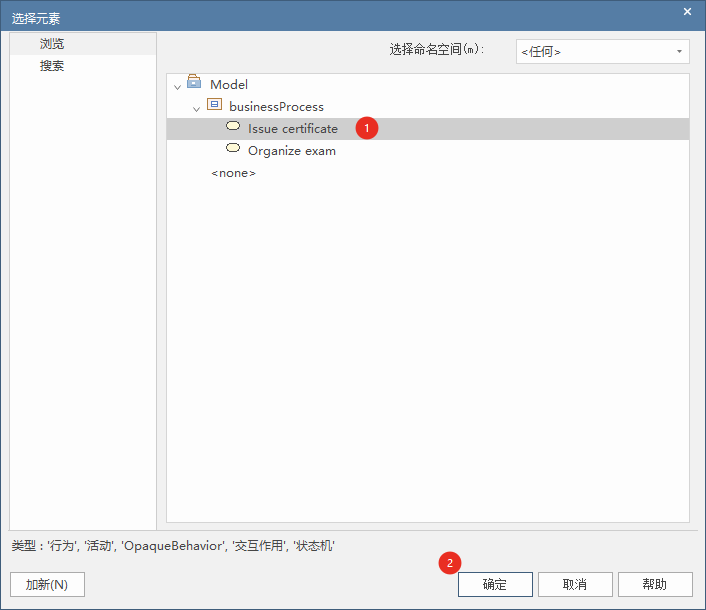
2.3:双击刚添加的call behavior action的默认名称"CallBehavior1",在出现的对话框中,将其名词改为Issue certificate:
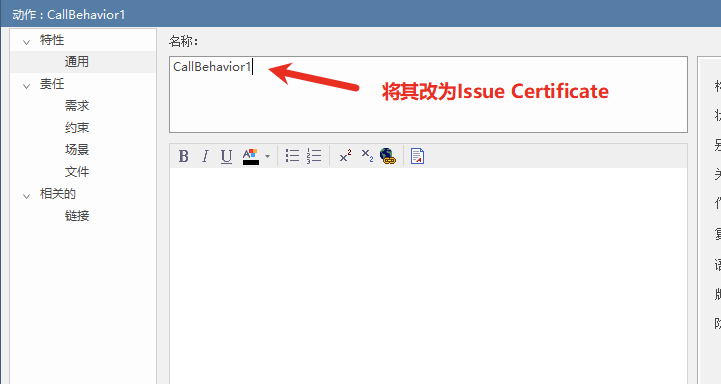
2.4:最后将该图绘制完整。如下:
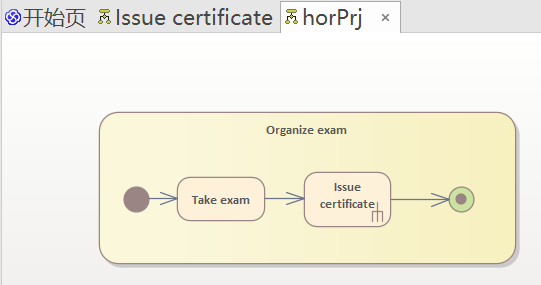
2.2 怎样从含有call behavior action的活动图中该action导航到其指向的活动图
有两种方法。
方法1如下。右击call behavior action,在出现的快捷菜单中点击"Find",然后在子菜单中点击"Locate Behavior in Project Browser",如下图:
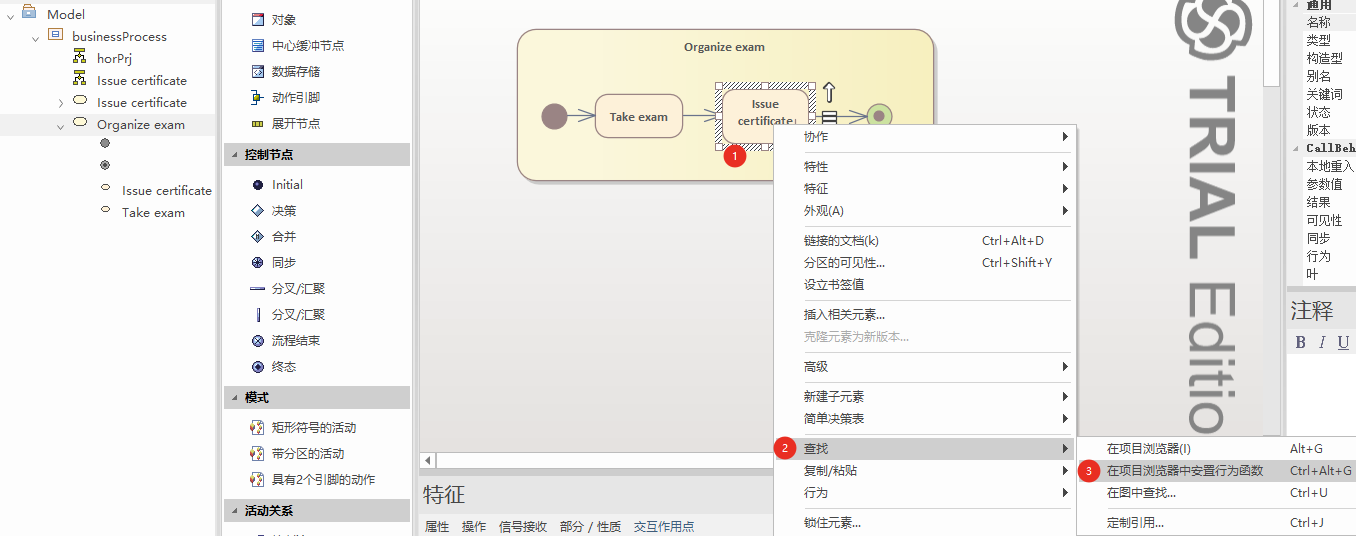
注意上图中步骤3的中文翻译是错误的,正确的翻译为"在项目浏览器中点位行为函数"。这就是我不推荐大家使用EA汉化版的原因。
方法2如下。从上图中步骤3可以看到,用快捷键Ctrl+Alt+G。
经过上面的操作后,在项目浏览器中,当前的选中对象会定位到Issue certificate 模型元素。如下图:
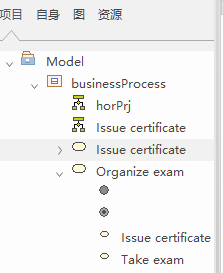
3 总结
EA是一个建模工具,不仅仅是一个绘图工具。本文结合一个具体案例描述了在EA中如何使用活动图的调用行为动作(call behavior action)。在用EA绘制过程中,要注意多个模型元素的协调配合。
- Martina Seidl, Marion Scholz, Christian Huemer and Gerti Kappel. UML@Classroom: An Introduction to Object-Oriented Modeling. Springer, 2015 ↩︎